Guía para cancelar tu suscripción a YouTube Red y dejar de pagar
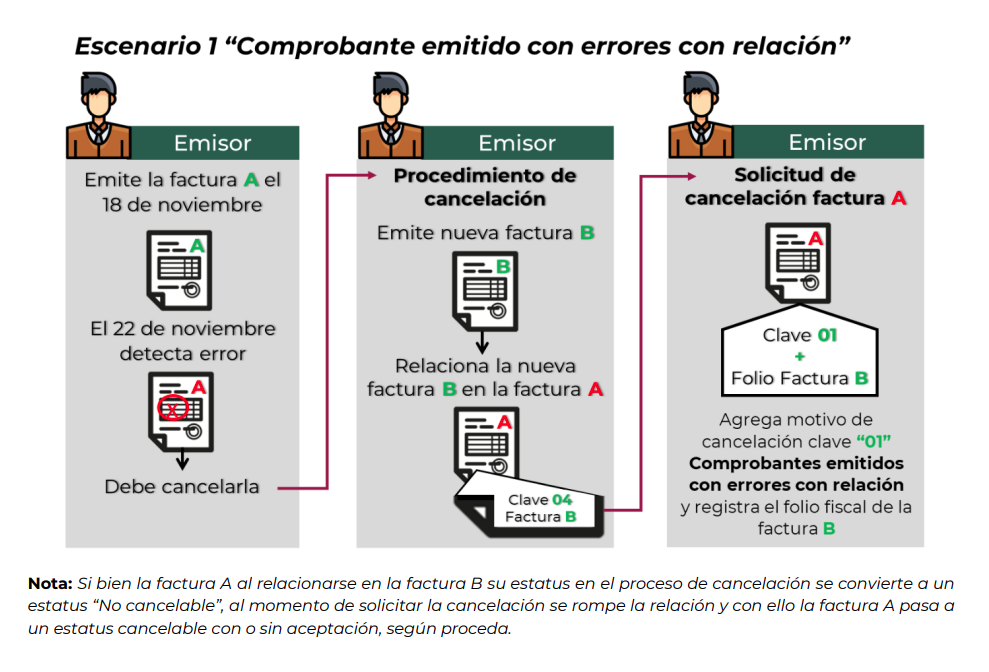
YouTube Red es un servicio de suscripción premium ofrecido por YouTube que permite a los usuarios disfrutar de contenido sin anuncios, acceso a contenido exclusivo y la posibilidad de reproducir videos en segundo plano en dispositivos móviles. Sin embargo, algunas personas pueden decidir cancelar su suscripción por diversas razones, como el costo o la falta de uso del servicio.
 Guía completa: Cómo tomar fotos con la cámara web en Windows 7
Guía completa: Cómo tomar fotos con la cámara web en Windows 7Te mostraremos paso a paso cómo cancelar tu suscripción a YouTube Red y dejar de pagar por el servicio. También te daremos algunos consejos sobre cómo aprovechar al máximo tu suscripción antes de cancelarla.
- Accede a tu cuenta de YouTube
- Ve a la configuración de tu cuenta
- Busca la opción de suscripciones
- Encuentra la suscripción a YouTube Red en la lista
- Haz clic en "Cancelar suscripción"
- Sigue las instrucciones para confirmar la cancelación
- Verifica que la suscripción se ha cancelado correctamente
- Recuerda que dejarás de tener acceso a los beneficios de YouTube Red después de cancelar la suscripción
- Preguntas frecuentes
Accede a tu cuenta de YouTube
Para cancelar tu suscripción a YouTube Red y dejar de pagar, lo primero que debes hacer es acceder a tu cuenta de YouTube. Esto lo puedes hacer siguiendo estos sencillos pasos:
 Cómo conectar dos bocinas de diferentes marcas en simples pasos
Cómo conectar dos bocinas de diferentes marcas en simples pasosPaso 1: Inicia sesión en YouTube
Abre tu navegador web y dirígete al sitio de YouTube. Haz clic en el botón "Iniciar sesión" ubicado en la esquina superior derecha de la página. Ingresa tu dirección de correo electrónico y contraseña asociados a tu cuenta de YouTube y luego haz clic en "Siguiente".
Paso 2: Ve a la configuración de tu cuenta
Una vez que hayas iniciado sesión en tu cuenta de YouTube, haz clic en tu foto de perfil ubicada en la esquina superior derecha de la página. En el menú desplegable, selecciona la opción "Configuración".
Paso 3: Accede a la sección de pagos
En la página de configuración, busca y haz clic en la pestaña "Pagos" en el menú lateral izquierdo. Esta opción te llevará a la sección donde podrás gestionar tus suscripciones y métodos de pago.
Paso 4: Cancela tu suscripción a YouTube Red
En la sección de pagos, busca la suscripción a YouTube Red y haz clic en el enlace "Administrar". Esto te llevará a una nueva página donde podrás cancelar tu suscripción. Sigue las instrucciones proporcionadas en la página para completar el proceso de cancelación.
Recuerda que al cancelar tu suscripción a YouTube Red dejarás de tener acceso a los beneficios exclusivos de esta suscripción, como la reproducción sin anuncios y la descarga de videos para ver sin conexión. Si decides cancelar, asegúrate de haber considerado todas las opciones y beneficios que YouTube Red ofrece antes de tomar una decisión final.
Ve a la configuración de tu cuenta
Para cancelar tu suscripción a YouTube Red y dejar de pagar, primero debes dirigirte a la configuración de tu cuenta. Este es el paso inicial y fundamental para llevar a cabo el proceso de cancelación de forma exitosa.
Busca la opción de suscripciones
Para cancelar tu suscripción a YouTube Red y dejar de pagar, primero debes buscar la opción de suscripciones en la plataforma. Esta opción te permitirá administrar todas las suscripciones que tengas activas en tu cuenta de YouTube.
Encuentra la suscripción a YouTube Red en la lista
Para cancelar tu suscripción a YouTube Red y dejar de pagar, primero debes encontrar la suscripción en la lista de suscripciones que tienes activas. A continuación, te explicaremos cómo hacerlo paso a paso:
Paso 1: Inicia sesión en tu cuenta de YouTube
Lo primero que debes hacer es iniciar sesión en tu cuenta de YouTube. Para ello, ve al sitio web de YouTube y haz clic en el botón "Iniciar sesión" en la esquina superior derecha de la pantalla. Ingresa tus datos de inicio de sesión y haz clic en "Iniciar sesión".
Paso 2: Accede a la configuración de tu cuenta
Una vez que hayas iniciado sesión, haz clic en tu foto de perfil en la esquina superior derecha de la pantalla. En el menú desplegable, selecciona la opción "Configuración" para acceder a la configuración de tu cuenta.
Paso 3: Ve a la sección de suscripciones
En la página de configuración de tu cuenta, busca y haz clic en la pestaña "Suscripciones" en el menú de la izquierda. Esto te llevará a la sección donde aparecen todas tus suscripciones activas.
Paso 4: Encuentra la suscripción a YouTube Red
En la lista de suscripciones, busca la suscripción a YouTube Red. Puede ser que aparezca con el nombre "YouTube Red" o "YouTube Premium", dependiendo de tu región. Si tienes varias suscripciones, puedes utilizar la función de búsqueda para encontrarla más fácilmente.
Paso 5: Cancela la suscripción
Una vez que hayas encontrado la suscripción a YouTube Red, haz clic en el botón "Cancelar" o "Cancelar suscripción". Aparecerá una ventana emergente de confirmación, donde deberás confirmar que deseas cancelar la suscripción. Haz clic en "Aceptar" o "Confirmar" para finalizar el proceso.
¡Y eso es todo! Has cancelado con éxito tu suscripción a YouTube Red y dejarás de pagar por el servicio. Recuerda que podrás seguir disfrutando de los beneficios de YouTube Red hasta el final del período de facturación actual.
Esperamos que esta guía te haya sido útil. Si tienes alguna pregunta o necesitas más ayuda, no dudes en dejarnos un comentario.
Haz clic en "Cancelar suscripción"
Si has decidido que ya no quieres continuar pagando por YouTube Red y deseas cancelar tu suscripción, puedes hacerlo siguiendo unos sencillos pasos.
En primer lugar, inicia sesión en tu cuenta de YouTube con tu nombre de usuario y contraseña.
Dirígete a la configuración de tu cuenta
Una vez que hayas iniciado sesión, haz clic en el icono de tu perfil en la esquina superior derecha de la pantalla. En el menú desplegable, selecciona "Configuración".
Accede a la sección de suscripciones
Dentro de la página de configuración, busca y haz clic en la pestaña "Suscripciones". Aquí encontrarás una lista de todas las suscripciones que tienes activas en tu cuenta de YouTube.
Encuentra la suscripción a YouTube Red
En la lista de suscripciones, busca la opción de YouTube Red. Puede que tengas que desplazarte hacia abajo si tienes muchas suscripciones activas. Una vez que encuentres la suscripción a YouTube Red, haz clic en el botón "Cancelar suscripción".
Confirma la cancelación
Después de hacer clic en "Cancelar suscripción", se te pedirá que confirmes tu decisión. Asegúrate de leer detenidamente los detalles antes de confirmar la cancelación. Ten en cuenta que una vez que canceles tu suscripción a YouTube Red, perderás todos los beneficios y características exclusivas que ofrece.
Si estás seguro de que deseas continuar con la cancelación, haz clic en "Confirmar" y tu suscripción a YouTube Red será cancelada.
Recuerda que una vez que hayas cancelado tu suscripción, dejarás de pagar la tarifa mensual correspondiente a YouTube Red. Sin embargo, aún podrás disfrutar del resto de los servicios y contenido gratuito de YouTube.
Esperamos que esta guía te haya sido útil y que hayas podido cancelar tu suscripción a YouTube Red sin problemas. Si tienes alguna pregunta o necesitas asistencia adicional, no dudes en ponerte en contacto con el equipo de soporte de YouTube.
Sigue las instrucciones para confirmar la cancelación
Si has decidido cancelar tu suscripción a YouTube Red y dejar de pagar por el servicio, sigue las instrucciones a continuación para confirmar la cancelación de manera exitosa:
Paso 1: Accede a tu cuenta de YouTube
Ingresa a la página principal de YouTube y haz clic en el botón "Iniciar sesión" ubicado en la esquina superior derecha de la pantalla. Ingresa tu dirección de correo electrónico y contraseña para acceder a tu cuenta.
Paso 2: Ve a la Configuración de tu cuenta
Una vez que hayas iniciado sesión, haz clic en tu foto de perfil en la esquina superior derecha de la pantalla. Se desplegará un menú, selecciona la opción "Configuración" en el menú desplegable.
Paso 3: Accede a la sección de Suscripciones
En la página de Configuración, busca y haz clic en la pestaña "Suscripciones" en el panel izquierdo. Aquí encontrarás todas las suscripciones activas en tu cuenta.
Paso 4: Cancela tu suscripción a YouTube Red
Desplázate hacia abajo en la página de Suscripciones hasta encontrar la sección "YouTube Red". Verás la opción para cancelar tu suscripción. Haz clic en el botón "Cancelar suscripción" y sigue las instrucciones adicionales que aparezcan en pantalla para confirmar la cancelación.
Paso 5: Verifica la cancelación
Después de seguir los pasos anteriores, recibirás una confirmación de que tu suscripción a YouTube Red ha sido cancelada. Asegúrate de verificar que ya no estés siendo cobrado por el servicio.
¡Felicidades! Has cancelado con éxito tu suscripción a YouTube Red y ya no tendrás que pagar por el servicio. Recuerda que podrás seguir disfrutando de YouTube de forma gratuita, aunque algunas características exclusivas de YouTube Red ya no estarán disponibles.
Verifica que la suscripción se ha cancelado correctamente
Una vez que hayas seguido los pasos para cancelar tu suscripción a YouTube Red, es importante verificar que se haya realizado correctamente. A veces, pueden ocurrir errores o confusiones durante el proceso, por lo que es fundamental asegurarse de que ya no se estén realizando los pagos.
1. Accede a tu cuenta de YouTube
Para comenzar, dirígete al sitio web de YouTube y accede a tu cuenta. Ingresa tu correo electrónico y contraseña asociados a tu cuenta de YouTube Red.
2. Ve a la sección de "Configuración"
Una vez dentro de tu cuenta, busca y haz clic en el icono de tu perfil en la esquina superior derecha de la pantalla. Se desplegará un menú, y en ese menú, selecciona la opción de "Configuración".
3. Navega hasta la sección de "Pagos y suscripciones"
Dentro de la página de configuración, encontrarás diversas opciones. Busca y haz clic en la pestaña o enlace que diga "Pagos y suscripciones".
4. Verifica el estado de tu suscripción
Una vez dentro de la sección de pagos y suscripciones, deberías poder ver una lista de todas tus suscripciones activas. Busca la suscripción de YouTube Red y verifica su estado. Si se ha cancelado correctamente, debería aparecer como "Cancelada" o "Vencida".
5. Confirma que no se están realizando pagos
Además de verificar el estado de tu suscripción, es importante asegurarse de que no se estén realizando pagos recurrentes. Para hacerlo, verifica que no haya ninguna transacción reciente relacionada con YouTube Red en tu historial de pagos.
6. Contacta al soporte de YouTube si hay algún problema
En caso de que sigas teniendo dudas o encuentres algún problema después de cancelar tu suscripción, no dudes en contactar al soporte de YouTube para obtener asistencia adicional. Ellos podrán ayudarte a resolver cualquier inconveniente que puedas tener.
Recuerda que es tu responsabilidad asegurarte de que la cancelación de tu suscripción a YouTube Red se haya realizado correctamente. De esta manera, evitarás seguir pagando por un servicio que ya no deseas utilizar.
Recuerda que dejarás de tener acceso a los beneficios de YouTube Red después de cancelar la suscripción
Es importante tener en cuenta que una vez que decidas cancelar tu suscripción a YouTube Red, perderás todos los beneficios que esta ofrece. YouTube Red es un servicio premium que proporciona a sus suscriptores características exclusivas, como la capacidad de ver videos sin anuncios, acceso a contenido original de YouTube, descarga de videos para verlos sin conexión y reproducción en segundo plano en dispositivos móviles.
Si decides cancelar tu suscripción a YouTube Red, ten en cuenta que ya no podrás disfrutar de estas ventajas y volverás a tener una experiencia de usuario estándar en YouTube.
Aquí te mostramos los pasos para cancelar tu suscripción a YouTube Red:
- Accede a tu cuenta de YouTube e inicia sesión.
- Ve a tu perfil haciendo clic en tu foto de perfil en la esquina superior derecha.
- Selecciona "Configuración" en el menú desplegable.
- En la barra lateral izquierda, haz clic en "Pagos y suscripciones".
- Busca la sección de "Suscripciones" y selecciona "Administrar suscripciones".
- Encontrarás una lista de tus suscripciones activas, busca "YouTube Red" y haz clic en "Cancelar suscripción".
- Se te pedirá que confirmes la cancelación, sigue las instrucciones para completar el proceso.
Una vez que hayas seguido estos pasos, habrás cancelado tu suscripción a YouTube Red y dejarás de pagar por este servicio premium. Ten en cuenta que la cancelación será efectiva al final del ciclo de facturación actual, por lo que aún podrás disfrutar de los beneficios de YouTube Red hasta que termine dicho ciclo.
Recuerda que si en algún momento decides volver a suscribirte a YouTube Red, deberás seguir los pasos para volver a activar el servicio y los beneficios que este ofrece.
¡Esperamos que esta guía te haya sido útil para cancelar tu suscripción a YouTube Red y dejar de pagar por este servicio!
Preguntas frecuentes
¿Cómo cancelo mi suscripción a YouTube Red? Para cancelar tu suscripción a YouTube Red, ve a la página de configuración de tu cuenta y selecciona la opción de cancelar suscripción.
¿Cuánto tiempo tarda en cancelarse la suscripción a YouTube Red? La cancelación de la suscripción a YouTube Red es efectiva de inmediato.
¿Recibiré un reembolso por el tiempo restante de mi suscripción a YouTube Red? No, no se ofrecen reembolsos por la cancelación anticipada de la suscripción a YouTube Red.
¿Puedo seguir usando YouTube Red después de cancelar mi suscripción? No, una vez que cancelas tu suscripción a YouTube Red, perderás los beneficios y características exclusivas de la suscripción.
Deja una respuesta
Entradas relacionadas